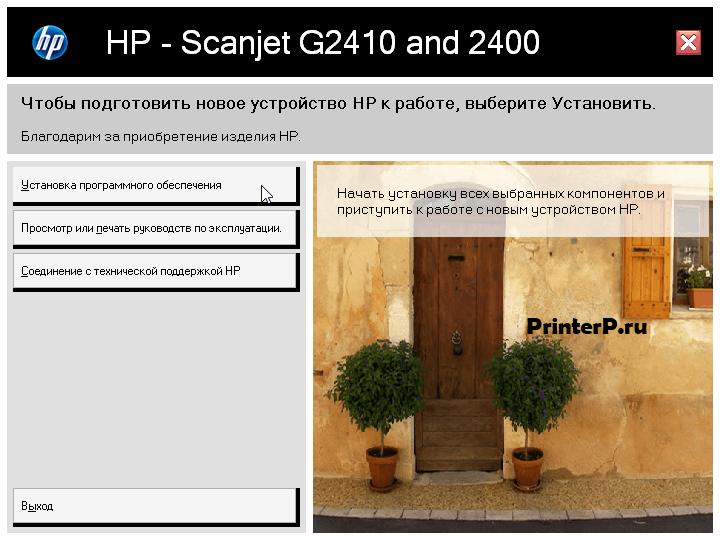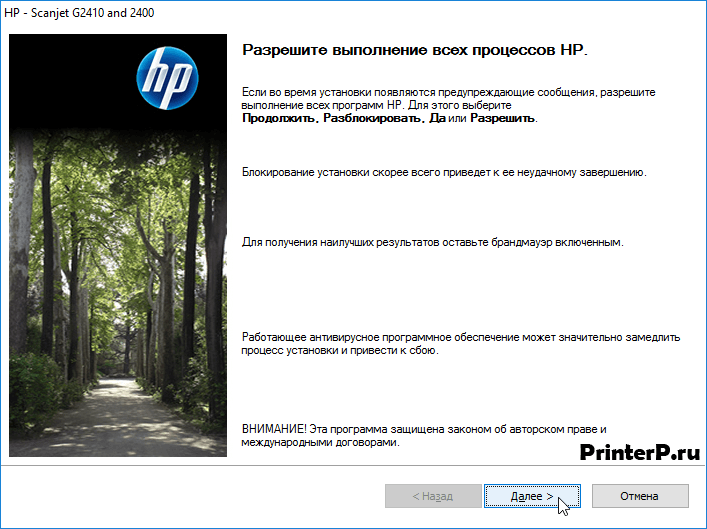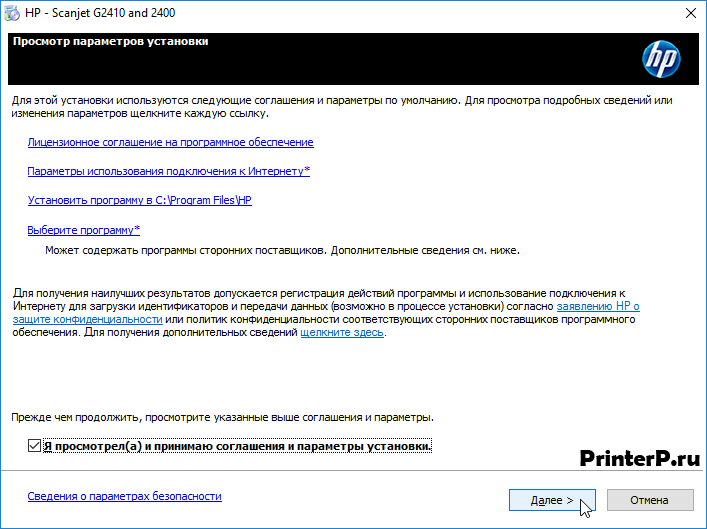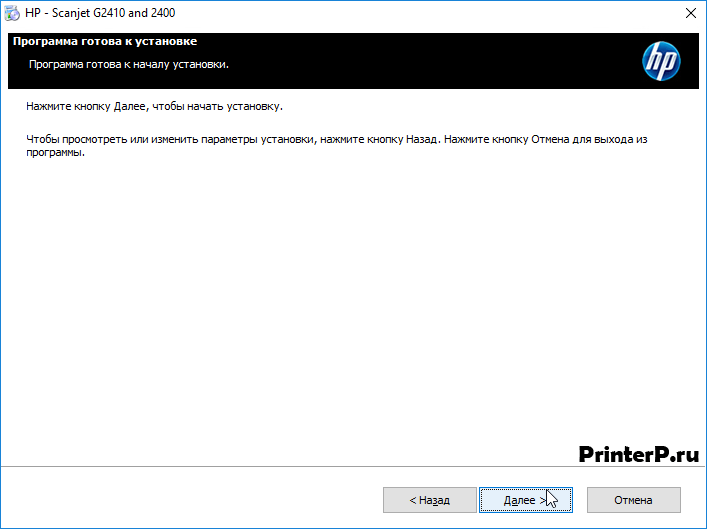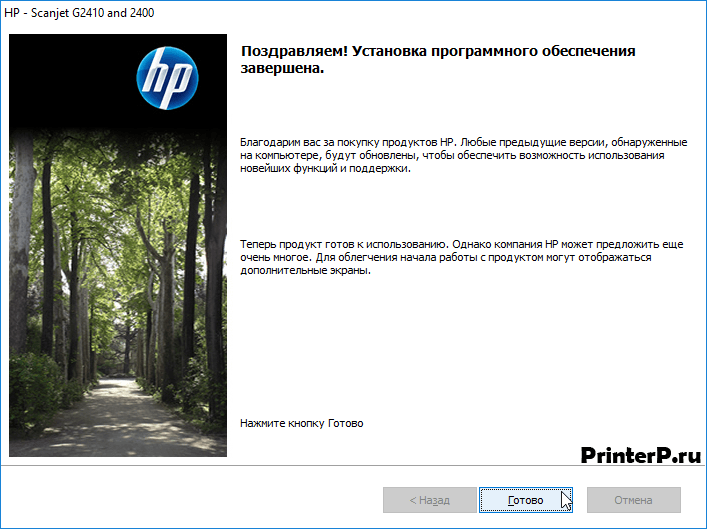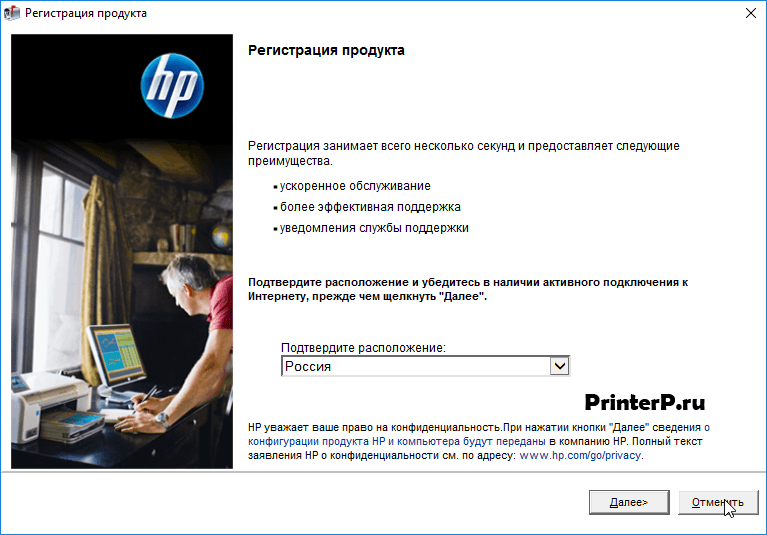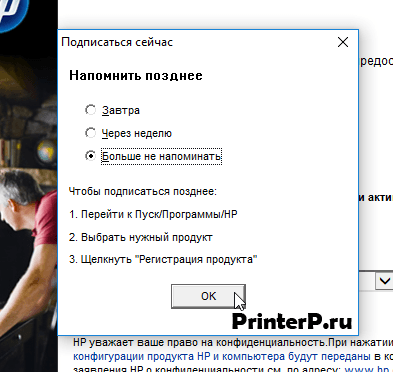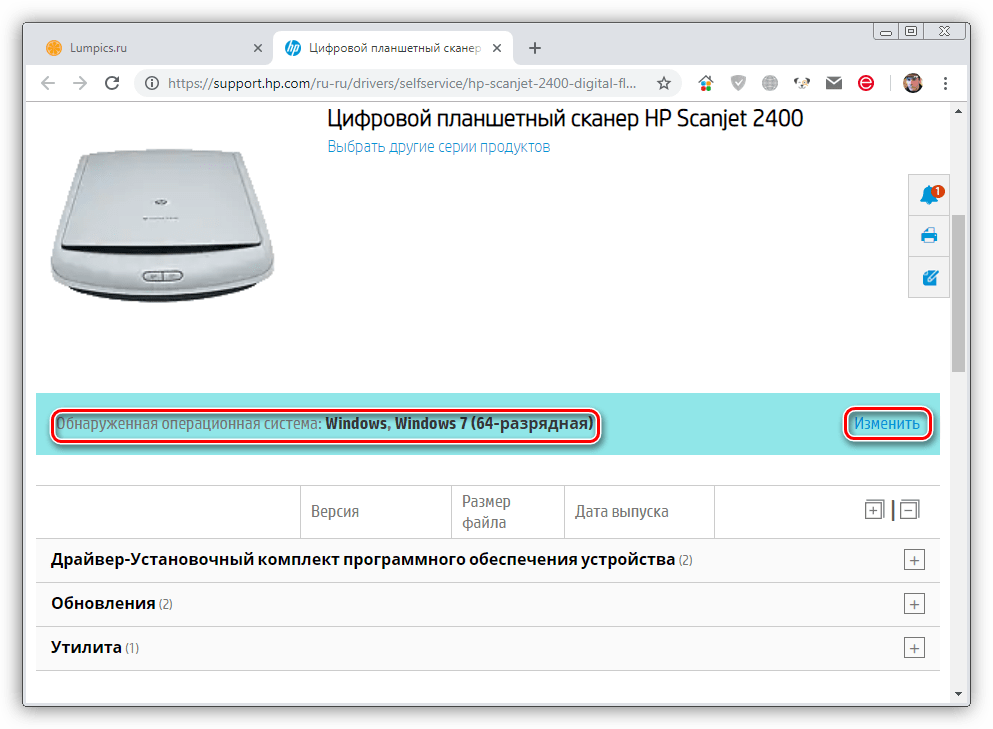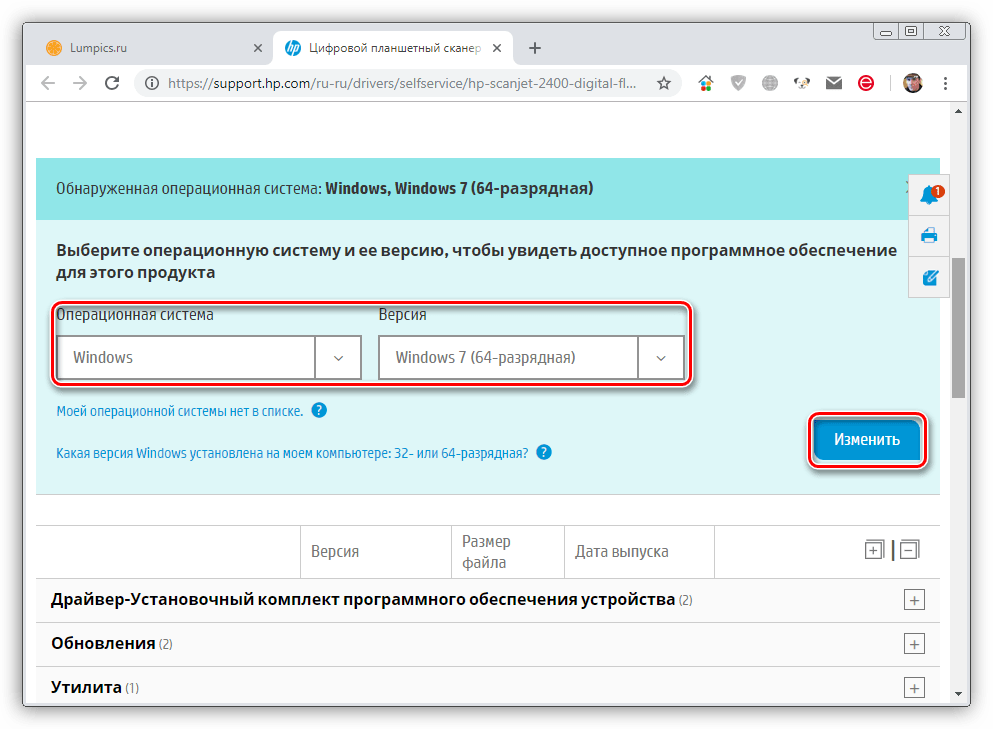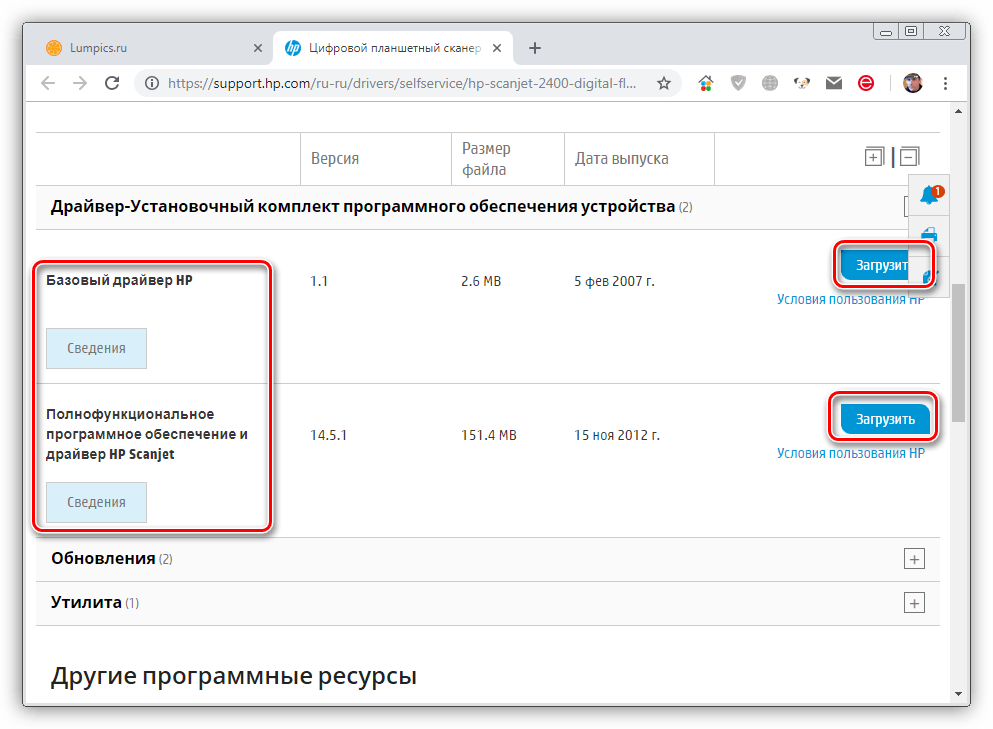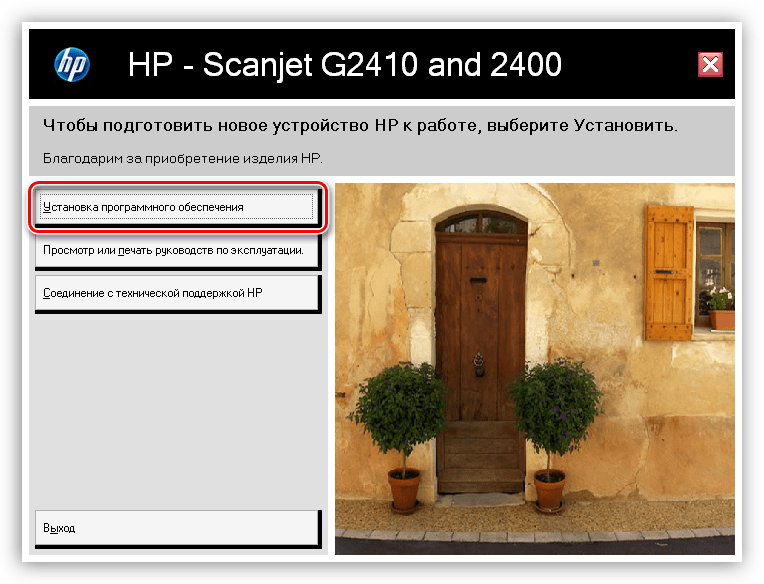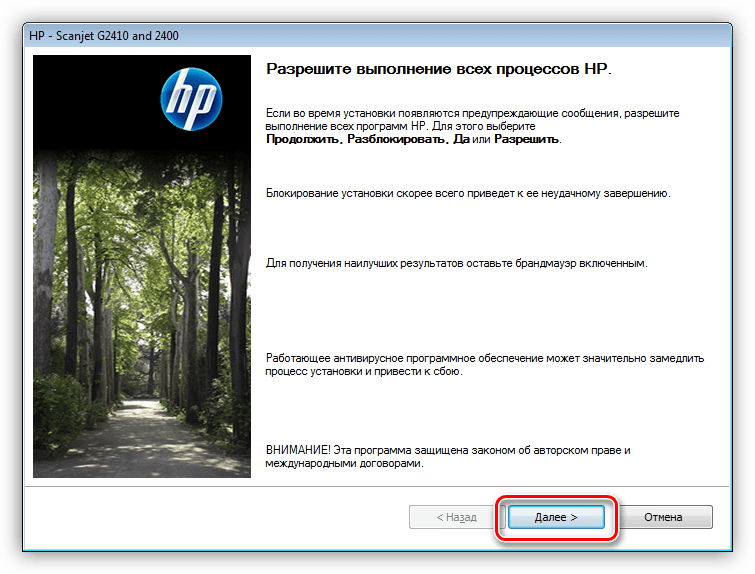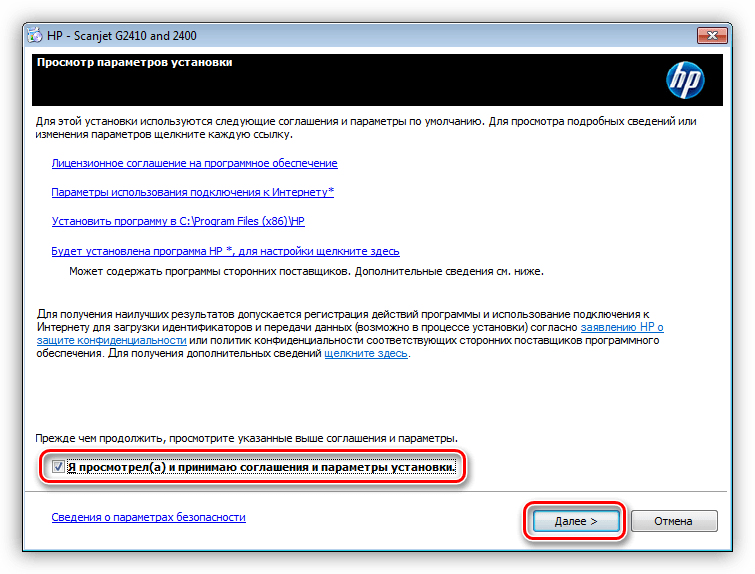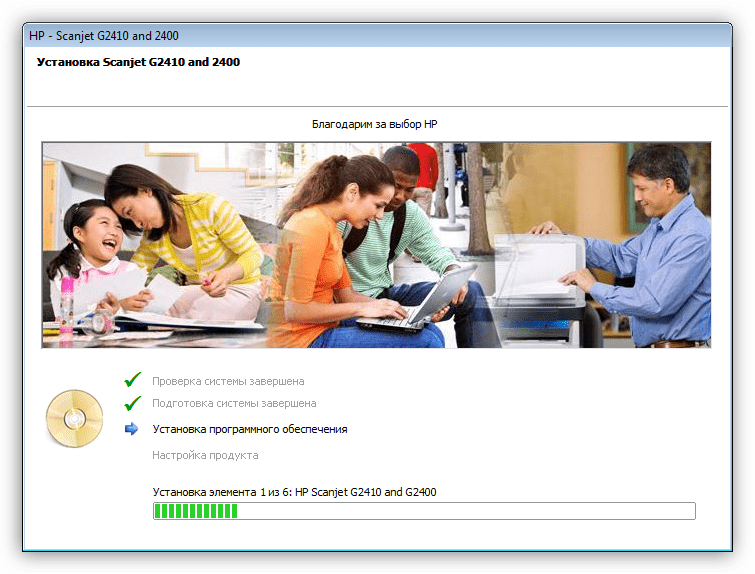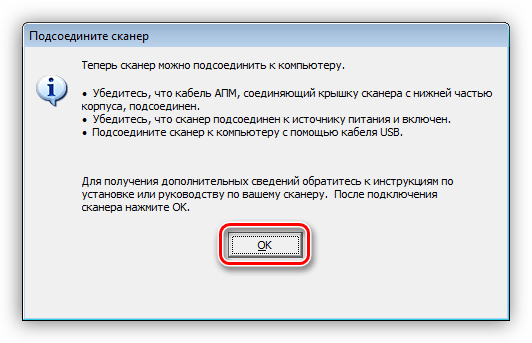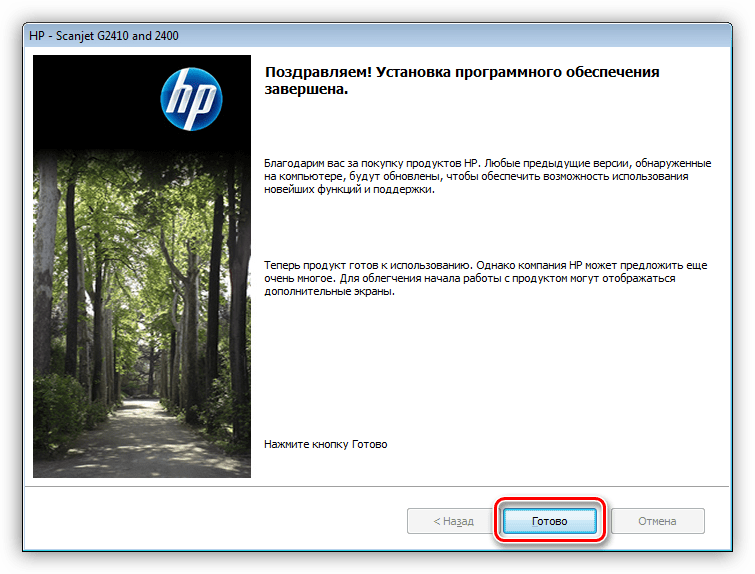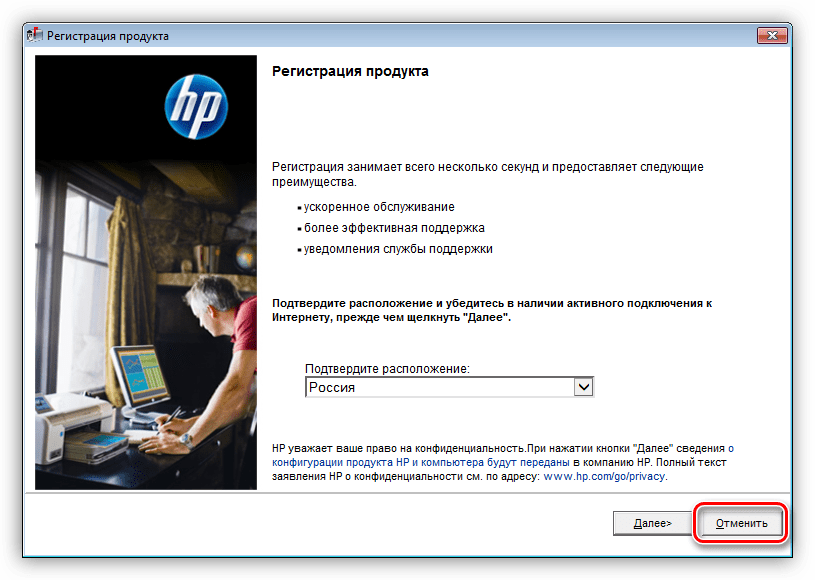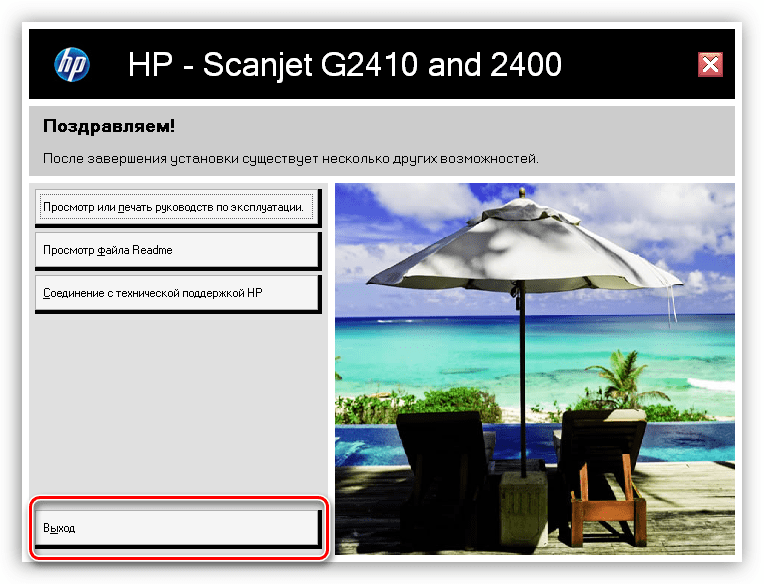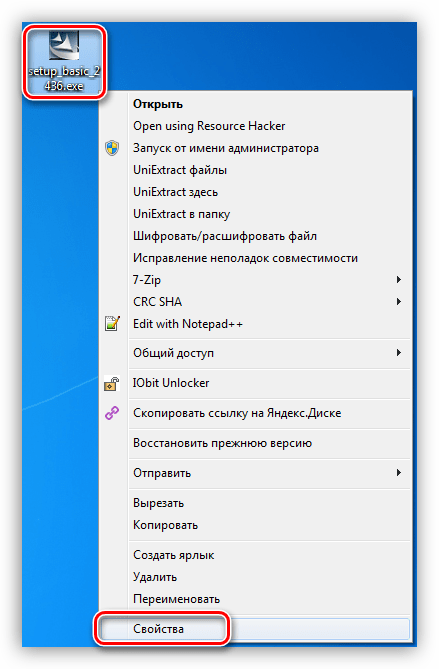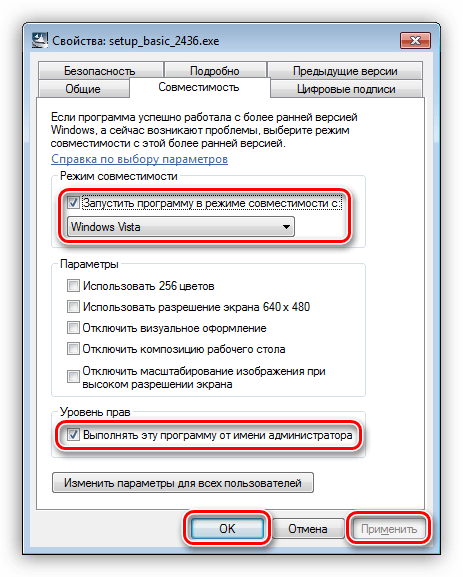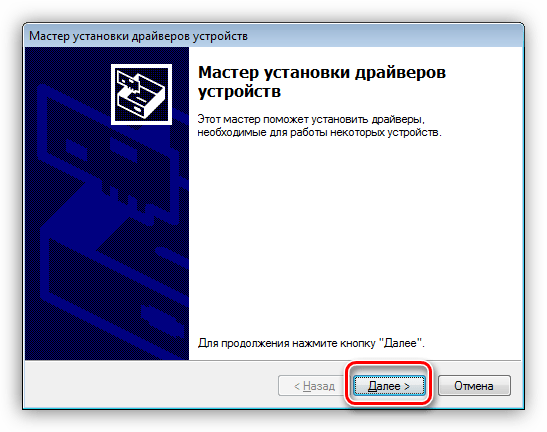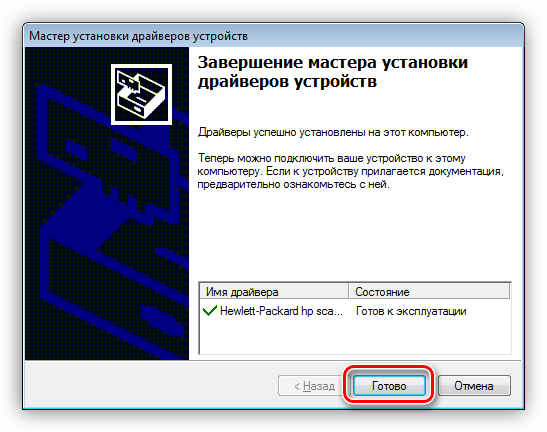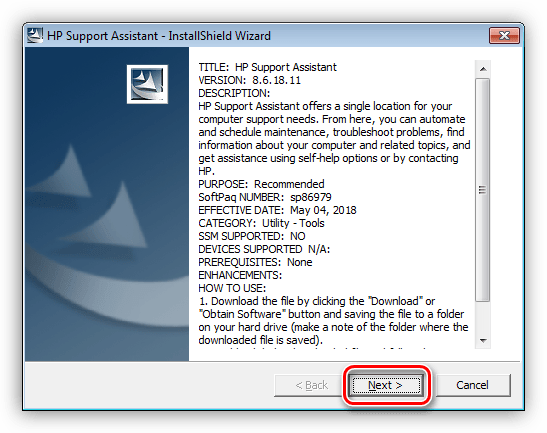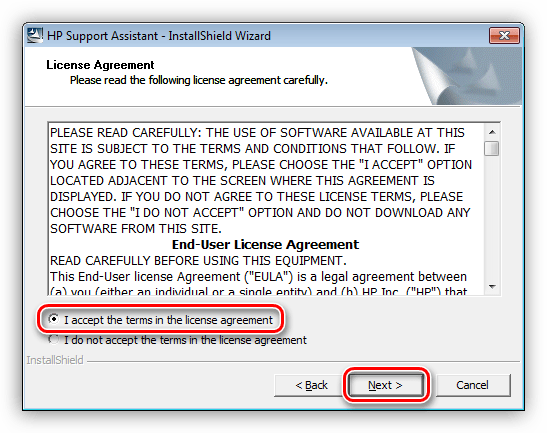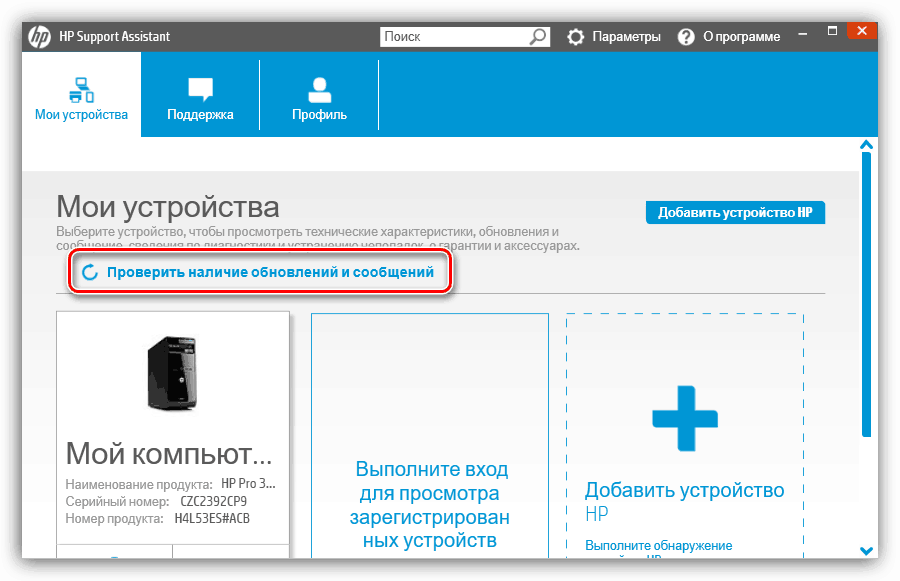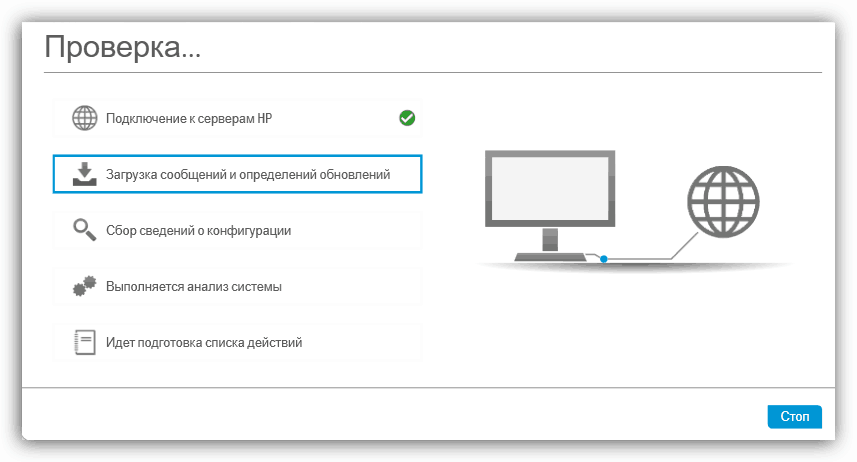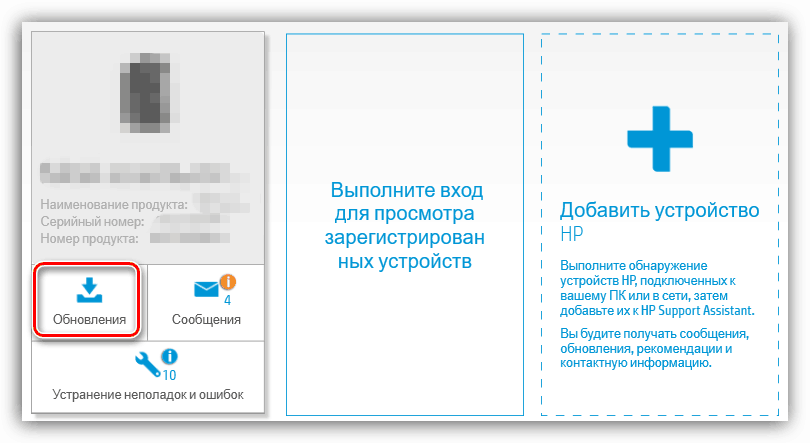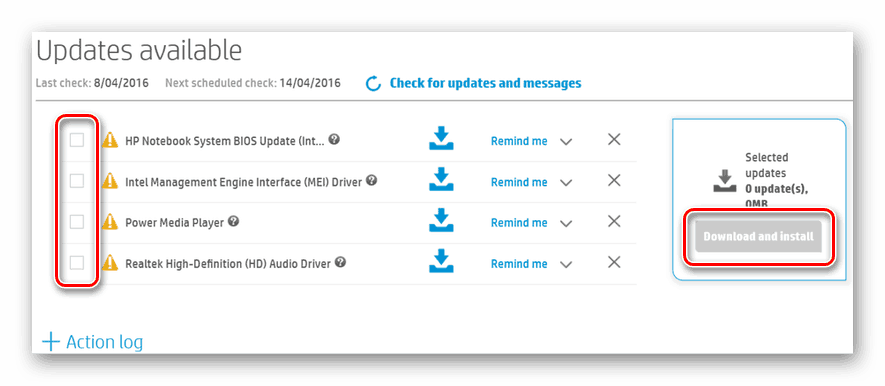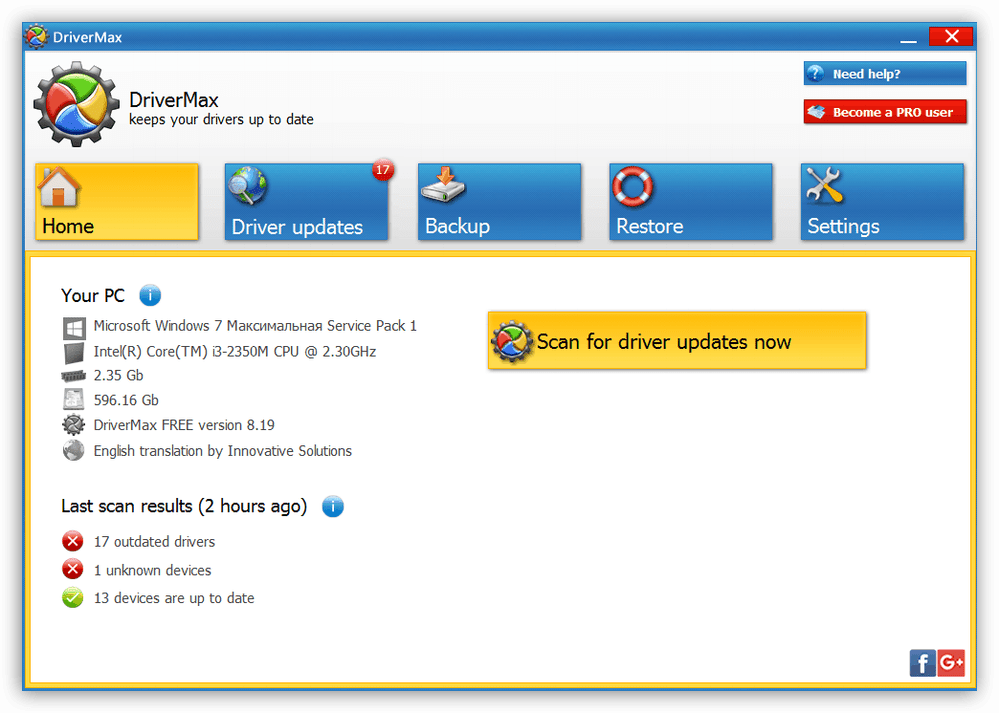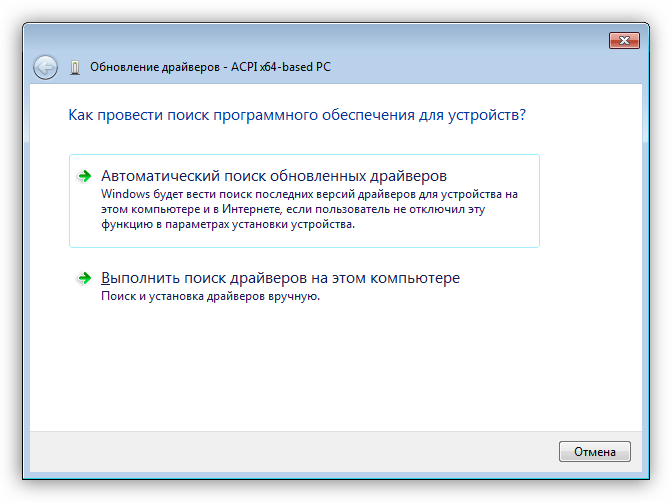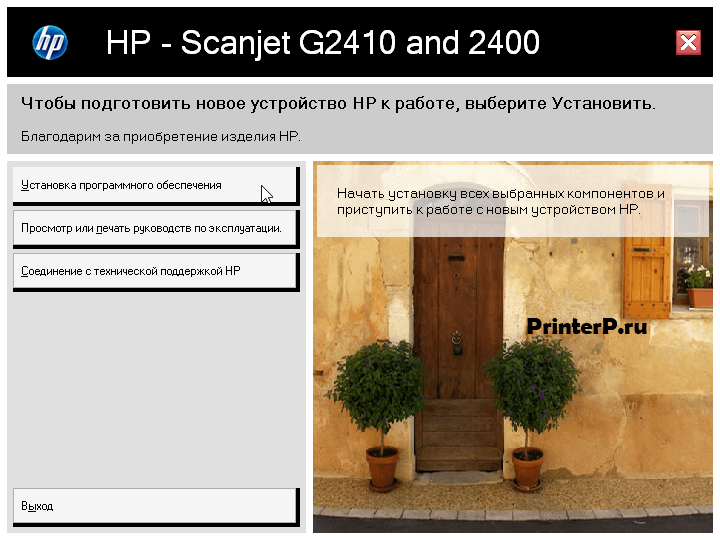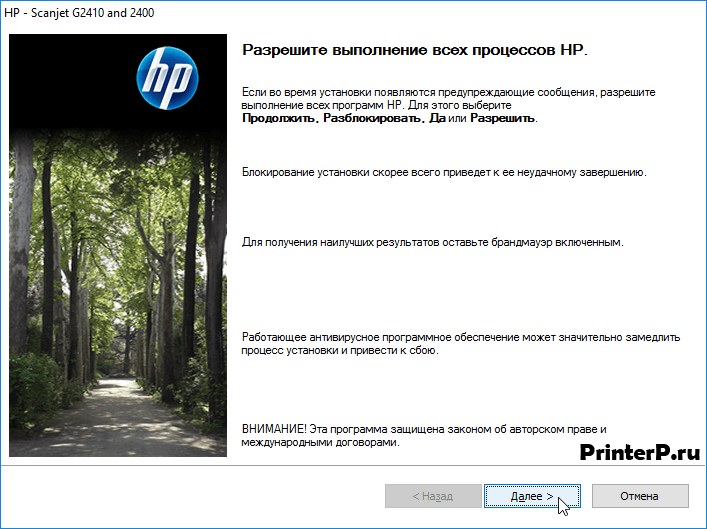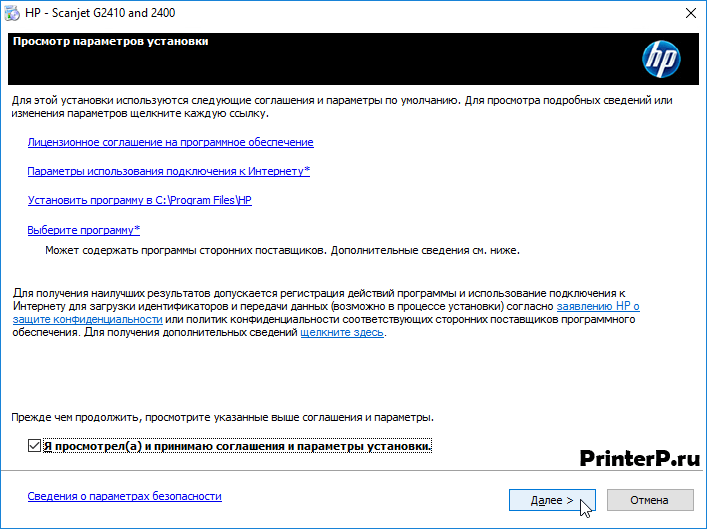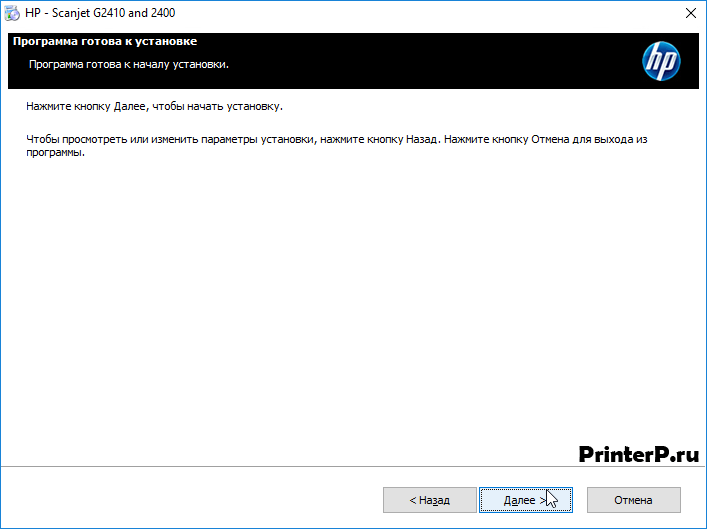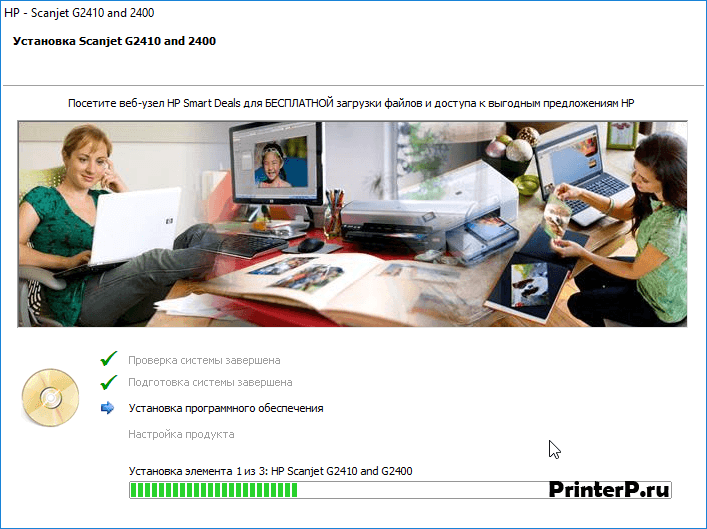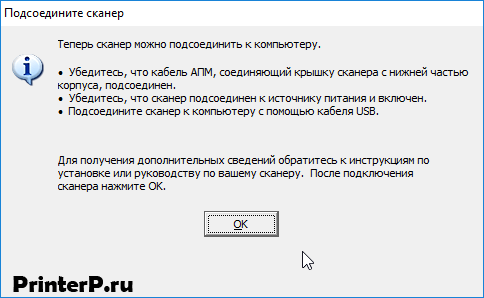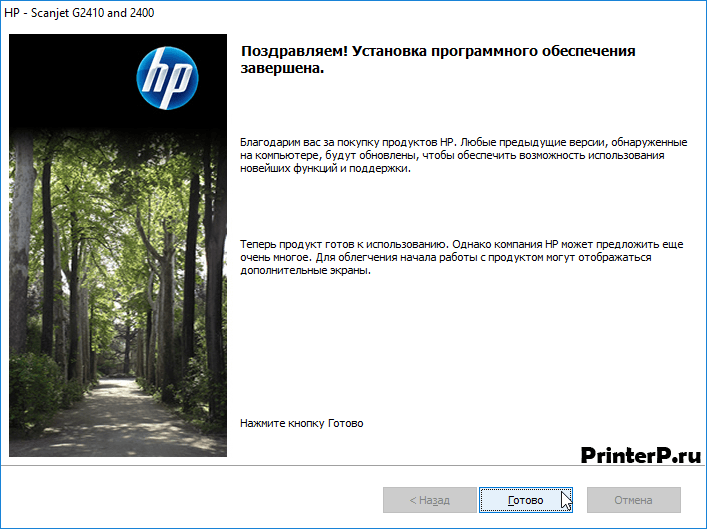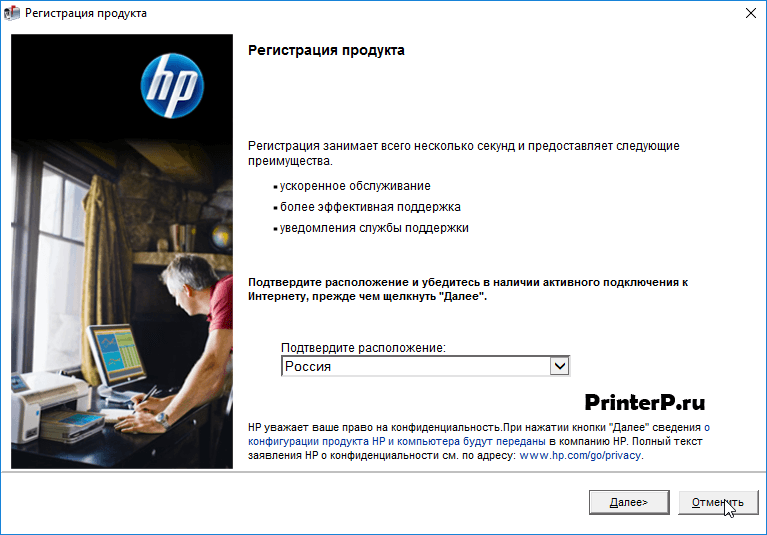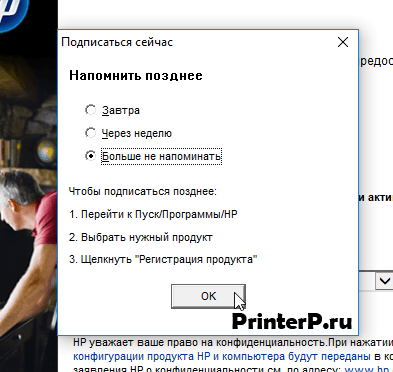HP Scanjet 2400
Эти драйвера подходят под все разновидности версий Windows. Если у вас установлена Windows 8 или 10, тогда попробуйте нажать на скаченный файл правой кнопкой мыши, выберете «Свойства» и перейдите во кладку «Совместимость». Здесь нажмите на кнопку «Запустить средство устранения проблем с совместимостью». Далее уже выполняете действия, которые предложит мастер настроек. Также можете зайти во кладку «Совместимость» и там выбрать из списка Windows 7 или Vista. После чего и сохранить изменения. После этого пробуйте запустить файл. Ниже для вас добавили видео, где будет видно, как это делается.
Windows XP/Vista/7 — программа для сканирования + драйвера
Размер: 151.3 MB
Разрядность: 32/64
Ссылка: HP Scanjet 2400-Win7
Установка драйвера в Windows 7
Для корректной работы сканирования в системе необходимо установить программы, которые будут управлять оборудованием HP. В первую очередь скачайте по ссылке выше — драйвера HP Scanjet 2400. Откройте загруженный файл в папке, для чего нажмите по нему дважды левой клавишей мышки.
На начальном экране фирменного установщика ПО от НР надо выбрать пункт, отвечающий за установку программы (драйвера) – «Установка программного обеспечения».
Убедитесь, что на время установки отключен файрвол компьютера, а также обратите внимания, что во время установки нужно подтвердить все системные изменения (при необходимости).
На следующем шаге предстоит прочитать и принять лицензионное соглашение – для этого отметьте галочкой напротив ссылки внизу окна. Также тут можно выбрать другой путь, куда скопируются новые файлы. Нажмите «Далее».
Установщик готов начать работу. Если забыли что-то из параметров изменить, можно вернуться назад. Если все верно, то переходите «Далее».
Установщик начнет процесс копирования новых файлов. Это все автоматически.
По окончании копирования, программа предложит подключить сканирующее устройство к системному блоку компьютера кабелем. После этого надо включить питание.
Программа автоматически завершит регистрацию сканера на компьютере. Останется нажать кнопку «Готово».
Инсталлятор предложит зарегистрировать устройство на интернет-портале НР. Выберете кнопку «Отмена».
В открывшемся окне установите галочку напротив опции «Больше не напоминать» и нажмите «Готово». Сканер готов к работе.
Просим Вас оставить комментарий к этой статье, потому что нам нужно знать – помогла ли Вам статья. Спасибо большое!
HP Scanjet 2400 — это популярный сканер, который широко используется для сканирования различных документов и изображений. Однако, если вы обновили операционную систему до Windows 10, то у вас могут возникнуть проблемы с установкой и использованием этого устройства. В этой подробной инструкции мы расскажем вам, как правильно установить сканер HP Scanjet 2400 на Windows 10. Следуйте нашим шагам и наслаждайтесь использованием вашего сканера на новой операционной системе.
Шаг 1: Скачайте драйверы
Первым шагом, который необходимо сделать, является скачивание соответствующих драйверов для сканера HP Scanjet 2400 на Windows 10. Это можно сделать с официального веб-сайта HP. Перейдите на сайт и найдите раздел «Поддержка и драйверы». Введите модель вашего сканера и выберите операционную систему — Windows 10. Затем скачайте последнюю версию драйвера для вашего устройства.
Шаг 2: Установите драйверы
После того, как драйверы скачаны, запустите установочный файл и следуйте инструкциям на экране. Обычно установка драйверов происходит автоматически, но иногда могут потребоваться дополнительные действия от пользователя. Убедитесь в правильности установки драйверов и приступайте к следующему шагу.
Содержание
- Установка драйверов
- Поиск последней версии драйвера
- Загрузка драйвера с официального сайта HP
- Запуск установки драйверов
- Подключение сканера к компьютеру
Установка драйверов
Перед началом установки драйверов для сканера HP Scanjet 2400 необходимо убедиться, что компьютер подключен к интернету.
Для установки драйверов следуйте инструкции ниже:
| Шаг 1: | Откройте веб-браузер и перейдите на официальный сайт поддержки HP. |
| Шаг 2: | На главной странице сайта найдите раздел «Поддержка и загрузки» или «Поддержка». |
| Шаг 3: | Введите модель своего сканера HP Scanjet 2400 в поисковую строку. |
| Шаг 4: | Выберите операционную систему Windows 10 в качестве вашей текущей операционной системы. |
| Шаг 5: | Найдите раздел «Драйверы» или «Скачать драйверы» и нажмите на него. |
| Шаг 6: | Найдите и выберите драйвер, соответствующий вашей операционной системе и архитектуре процессора (32-битная или 64-битная). |
| Шаг 7: | Нажмите кнопку «Скачать», чтобы начать загрузку драйвера. |
| Шаг 8: | Когда загрузка завершится, найдите скачанный файл драйвера в папке «Загрузки» на вашем компьютере. |
| Шаг 9: | Щелкните правой кнопкой мыши на файле драйвера и выберите опцию «Установить». |
| Шаг 10: | Следуйте дальнейшим инструкциям на экране, чтобы завершить установку драйвера. |
Поиск последней версии драйвера
Прежде чем установить сканер HP Scanjet 2400 на Windows 10, необходимо найти и скачать последнюю версию драйвера, совместимую с этой операционной системой.
1. Откройте веб-браузер и перейдите на официальный сайт поддержки HP по адресу https://support.hp.com.
2. В верхней части страницы найдите поле поиска и введите «HP Scanjet 2400». Нажмите клавишу «Enter» или нажмите на значок «Поиск».
3. На странице результатов поиска найдите свой модель сканера и кликните по ней.
4. Перейдите на страницу поддержки для своей модели сканера, на которой вы должны найти раздел «Драйверы и загрузки».
5. В разделе «Драйверы» выберите вашу операционную систему Windows 10 и нажмите на ссылку скачивания последней версии драйвера.
6. Подтвердите соглашение с условиями использования и сохраните файл драйвера на ваш компьютер.
Теперь у вас есть последняя версия драйвера для сканера HP Scanjet 2400, необходимая для установки на операционную систему Windows 10.
Загрузка драйвера с официального сайта HP
Выполните следующие шаги для загрузки драйвера:
- Откройте веб-браузер и перейдите на официальный сайт HP (www.hp.com).
- Наведите указатель мыши на раздел «Поддержка» и выберите раздел «Поддержка и драйверы».
- В окне поиска введите «HP Scanjet 2400» и нажмите Enter.
- Под списком доступных продуктов найдите свой сканер и нажмите на него.
- На странице продукта найдите раздел «Драйверы» и нажмите на ссылку скачивания драйвера для Windows 10.
- Дождитесь завершения загрузки драйвера.
После того как драйвер будет загружен, вы сможете переходить к его установке.
Запуск установки драйверов
После подключения сканера HP Scanjet 2400 к компьютеру через USB-порт вам необходимо установить соответствующие драйверы, чтобы устройство функционировало правильно. Вот пошаговая инструкция по запуску установки драйверов:
- Найдите файл драйвера для сканера HP Scanjet 2400. Обычно этот файл представляет собой файл с расширением .exe.
- Щелкните дважды на файле драйвера, чтобы запустить процесс установки.
- В появившемся окне выберите язык установки и нажмите кнопку «Далее».
- Прочитайте и примите лицензионное соглашение, если согласны с условиями, и нажмите кнопку «Далее».
- Выберите путь, куда будет установлен драйвер, или оставьте значение по умолчанию, и нажмите кнопку «Далее».
- Дождитесь окончания процесса установки драйвера.
- После завершения установки драйвера нажмите кнопку «Готово».
Теперь вы можете успешно использовать сканер HP Scanjet 2400 на вашем компьютере под управлением операционной системы Windows 10.
Подключение сканера к компьютеру
Для начала убедитесь, что ваш компьютер включен и работает в операционной системе Windows 10.
1. Подготовьте кабель USB, входящий в комплект поставки сканера HP Scanjet 2400, и свободный USB-порт на вашем компьютере.
2. Вставьте один конец кабеля USB в разъем сканера.
3. Вставьте другой конец кабеля USB в свободный USB-порт на вашем компьютере. Обычно такие порты имеют вид прямоугольных отверстий.
4. Проверьте, что кабель USB прилегательно вставлен в оба разъема и надежно фиксируется. Убедитесь, что соединение кабеля не подвержено никаким повреждениям.
5. Включите сканер, нажав кнопку питания, обычно расположенную на передней панели устройства.
6. Подождите несколько секунд, пока компьютер обнаружит подключенное устройство. Вам может быть предложено установить драйверы сканера, если они еще не установлены. Следуйте инструкциям на экране, чтобы установить необходимые драйверы и программное обеспечение.
7. После установки драйверов компьютер будет готов к работе со сканером HP Scanjet 2400. Вы можете запустить соответствующее приложение или программу-сканер, чтобы начать использовать сканер и сканировать документы или фотографии.
Примечание: При подключении сканера к компьютеру через кабель USB, убедитесь, что оба устройства находятся в рабочем состоянии и подключены к источнику питания. Если возникли проблемы с подключением или установкой, рекомендуется обратиться к руководству пользователя или службе поддержки Hewlett-Packard.
HP Scanjet 2400
Эти драйвера подходят под все разновидности версий Windows. Если у вас установлена Windows 8 или 10, тогда попробуйте нажать на скаченный файл правой кнопкой мыши, выберете «Свойства» и перейдите во кладку «Совместимость». Здесь нажмите на кнопку «Запустить средство устранения проблем с совместимостью». Далее уже выполняете действия, которые предложит мастер настроек. Также можете зайти во кладку «Совместимость» и там выбрать из списка Windows 7 или Vista. После чего и сохранить изменения. После этого пробуйте запустить файл. Ниже для вас добавили видео, где будет видно, как это делается.
Windows XP/Vista/7 — программа для сканирования + драйвера
Размер: 151.3 MB
Разрядность: 32/64
Ссылка: HP Scanjet 2400-Win7
Для корректной работы сканирования в системе необходимо установить программы, которые будут управлять оборудованием HP. В первую очередь скачайте по ссылке выше — драйвера HP Scanjet 2400. Откройте загруженный файл в папке, для чего нажмите по нему дважды левой клавишей мышки.
На начальном экране фирменного установщика ПО от НР надо выбрать пункт, отвечающий за установку программы (драйвера) – «Установка программного обеспечения».
Убедитесь, что на время установки отключен файрвол компьютера, а также обратите внимания, что во время установки нужно подтвердить все системные изменения (при необходимости).
На следующем шаге предстоит прочитать и принять лицензионное соглашение – для этого отметьте галочкой напротив ссылки внизу окна. Также тут можно выбрать другой путь, куда скопируются новые файлы. Нажмите «Далее».
Установщик готов начать работу. Если забыли что-то из параметров изменить, можно вернуться назад. Если все верно, то переходите «Далее».
Установщик начнет процесс копирования новых файлов. Это все автоматически.
По окончании копирования, программа предложит подключить сканирующее устройство к системному блоку компьютера кабелем. После этого надо включить питание.
Программа автоматически завершит регистрацию сканера на компьютере. Останется нажать кнопку «Готово».
Инсталлятор предложит зарегистрировать устройство на интернет-портале НР. Выберете кнопку «Отмена».
В открывшемся окне установите галочку напротив опции «Больше не напоминать» и нажмите «Готово». Сканер готов к работе.
Просим Вас оставить комментарий к этой статье, потому что нам нужно знать – помогла ли Вам статья. Спасибо большое!
Содержание
- Установка программного обеспечения для сканера HP Scanjet 2400
- Способ 1: Сайт поддержки пользователей НР
- Способ 2: Фирменная программа от Hewlett-Packard
- Способ 3: Сторонние программы
- Способ 4: Работа с ID устройства
- Способ 5: Средства ОС Windows
- Заключение
Драйвера – это специальные программы, предназначенные для обеспечения взаимодействия операционной системы с подключенными к компьютеру устройствами. Эту статью мы посвятим разбору способов установки драйверов для сканера HP Scanjet 2400.
Решить поставленную задачу мы можем как вручную, зайдя на официальный сайт поддержки НР, так и автоматически, воспользовавшись софтом для работы с драйверами. Существуют и альтернативные способы, подразумевающие работу с идентификаторами устройств и системными инструментами.
Способ 1: Сайт поддержки пользователей НР
На официальном сайте мы найдем нужный пакет для нашего сканера, а затем установим его на ПК. Разработчики предлагают два варианта – базовое программное обеспечение, включающее только непосредственно сам драйвер и полнофункциональное, содержащее еще и набор дополнительного софта.
Перейти на страницу поддержки НР
- После того как мы попадем на страницу поддержки, первым делом обратим внимание на данные, указанные в блоке «Обнаруженная операционная система». Если версия Виндовс отличается от нашей, жмем «Изменить».
Выбираем свою систему в списках типов и версий и снова нажимаем «Изменить».
- Раскрыв самую первую вкладку, мы увидим два вида пакетов, о которых было сказано выше – базовый и полнофункциональный. Выбираем один из них и скачиваем к себе на ПК кнопкой «Загрузить».
Ниже мы приведем два варианта установки ПО.
Полнофункциональный пакет
- Находим на диске скачанный файл и запускаем его двойным кликом. После окончания автоматического разархивирования откроется стартовое окно, в котором нажимаем кнопку «Установка программного обеспечения».
- Внимательно изучаем информацию в следующем окне и нажимаем «Далее».
- Принимаем соглашение и параметры установки флажком в указанном чекбоксе и снова жмем «Далее» для запуска процесса инсталляции.
- Ждем окончания процедуры.
- Подключаем сканер к компьютеру и включаем его. Нажимаем ОК.
- Установка завершена, закрываем программу кнопкой «Готово».
- Далее можно пройти процедуру регистрации продукта (не обязательно) или закрыть это окно, нажав «Отменить».
- Завершающий шаг – выход из программы установки.
Базовый драйвер
При попытке установить данный драйвер, мы можем получить ошибку, говорящую о том, что невозможно запустить DPInst.exe на нашей системе. Если вы попали в такую ситуацию, то следует найти загруженный пакет, кликнуть по нему ПКМ и перейти в «Свойства».
На вкладке «Совместимость» требуется активировать режим и выбрать в списке Windows Vista, а если проблема не решилась, то один из вариантов Windows XP. Также необходимо установить галку в блоке «Уровень прав», а затем нажать «Применить» и «ОК».
После исправления ошибки можно переходить к инсталляции.
- Открываем файл пакета и нажимаем «Далее».
- Процесс установки произойдет практически мгновенно, после чего откроется окно с информацией, которое нужно просто закрыть кнопкой, указанной на скриншоте.
Способ 2: Фирменная программа от Hewlett-Packard
Все устройства НР, которыми вы пользуетесь, можно администрировать с помощью программы HP Support Assistant. Она, кроме всего прочего, проверяет свежесть установленных на компьютере драйверов (только для девайсов НР), ищет нужные пакеты на официальной странице и устанавливает их.
Загрузить HP Support Assistant
- В первом окне запущенного установщика переходим к следующему шагу кнопкой «Next».
- Соглашаемся с условиями лицензии.
- Нажимаем кнопку запуска сканирования компьютера.
- Дожидаемся окончания процедуры.
- Далее находим наш сканер в списке и начинаем процесс обновления драйверов.
- Ставим галки напротив подходящего устройству пакета и жмем «Download and install».
Способ 3: Сторонние программы
Далее речь пойдет о софте, предназначенном для обновления драйверов на ПК. Операция во всех случаях состоит из трех этапов – сканирование системы, поиск файлов на сервере разработчика и установка. Единственное, что от нас требуется – это выбрать нужную позицию в результатах, выданных программой.
Читайте также: Лучшие программы для установки драйверов
В рамках данной статьи мы воспользуемся DriverMax. Принцип работы прост: запускаем программу и переходим к сканированию, после чего выбираем драйвер и устанавливаем его на ПК. Сканер при этом должен быть подключен, иначе поиск не даст результатов.
Подробнее: Как обновить драйвера с помощью DriverMax
Способ 4: Работа с ID устройства
ID – это определенный набор символов (код), который присвоен каждому встроенному или подключаемому устройству. Получив эти данные, мы можем обратиться за драйверами на специально созданные для этого сайты. У нашего сканера ID такой:
USBVID_03F0&PID_0A01
Подробнее: Поиск драйверов по ID оборудования
Способ 5: Средства ОС Windows
Программное обеспечение для периферии можно устанавливать и с помощью встроенных в систему инструментов. Одним из них является функция «Диспетчера устройств», позволяющая обновлять драйвера.
Подробнее: Установка драйвера системными средствами
Обратите внимание, что на системах новее Windows 7 данный способ может не сработать.
Заключение
Как вы могли заметить, ничего сложного в поиске и установке драйверов для сканера HP Scanjet 2400 нет, главное, соблюсти одно обязательное условие – внимательно выбирать параметры пакетов для загрузки. Это касается как версии системы, так и самих файлов. Таким образом можно гарантировать, что устройство будет корректно работать с данным программным обеспечением.
Драйверы для сканера HP Scanjet 2400 под Windows 7 — XP (полный + базовый) на русском языке. Под Windows 10/8.1/8 нужно попробовать драйвер от Windows 7. Если не пойдет — пробовать в режиме совместимости.
Скачивая, Вы соглашаетесь с лицензией HP.
Полный
ОС: Windows XP/Vista/7
Разрядность: 32/64
Язык: Русский
Версия: 14.5.1
Дата: 15.11.2012
- setup_full_SJ2400_140_052.exe — [151.32 MB].
Если, для сканера, было установлено другое программное обеспечение — удаляем его. Отключаем сканер от компьютера. Скачиваем драйвер и запускаем его. Следуем подсказкам мастера.
Базовый
ОС: Windows XP/Vista/7
Разрядность: 32/64
Язык: Русский
Версия: 1.1
Дата: 05.02.2007
- setup_basic_2436.exe — [2.55 MB].
В базовом драйвере отсутствует дополнительное ПО, расширяющие функциональность устройства. Если вам необходимы дополнительные программы установите полнофункциональное ПО (смотрите выше).
- HP Print and Scan Doctor — поможет справиться с мелкими неполадками при работе с устройством.
Сканируйте с удовольствием.
Содержание
- 1 Установка драйвера в Windows 7
- 2 В
- 3 Скачать драйвер для HP Scanjet 2400:
- 4 HP Scanjet 3800
- 5 HP Scanjet G4010 Photo
- 6 HP Scanjet 300
- 7 Драйвер для HP Scanjet 2400
- 8 HP LaserJet 2400
- 9 Полный
- 10 Базовый
HP Scanjet 2400
Эти драйвера подходят под все разновидности версий Windows. Если у вас установлена Windows 8 или 10, тогда попробуйте нажать на скаченный файл правой кнопкой мыши, выберете «Свойства» и перейдите во кладку «Совместимость». Здесь нажмите на кнопку «Запустить средство устранения проблем с совместимостью». Далее уже выполняете действия, которые предложит мастер настроек. Также можете зайти во кладку «Совместимость» и там выбрать из списка Windows 7 или Vista. После чего и сохранить изменения. После этого пробуйте запустить файл. Ниже для вас добавили видео, где будет видно, как это делается.
Windows XP/Vista/7 — программа для сканирования + драйвера
Размер: 151.3 MB
Разрядность: 32/64
Ссылка: HP Scanjet 2400-Win7
Windows XP/Vista/7 — просто драйвера
Размер: 2.55 MB
Разрядность: 32/64
Ссылка: HP Scanjet 2400-base-Win7
Установка драйвера в Windows 7
Для корректной работы сканирования в системе необходимо установить программы, которые будут управлять оборудованием HP. В первую очередь скачайте по ссылке выше — драйвера HP Scanjet 2400. Откройте загруженный файл в папке, для чего нажмите по нему дважды левой клавишей мышки.
На начальном экране фирменного установщика ПО от НР надо выбрать пункт, отвечающий за установку программы (драйвера) – «Установка программного обеспечения».
Убедитесь, что на время установки отключен файрвол компьютера, а также обратите внимания, что во время установки нужно подтвердить все системные изменения (при необходимости).
На следующем шаге предстоит прочитать и принять лицензионное соглашение – для этого отметьте галочкой напротив ссылки внизу окна. Также тут можно выбрать другой путь, куда скопируются новые файлы. Нажмите «Далее».
Установщик готов начать работу. Если забыли что-то из параметров изменить, можно вернуться назад. Если все верно, то переходите «Далее».
Установщик начнет процесс копирования новых файлов. Это все автоматически.
По окончании копирования, программа предложит подключить сканирующее устройство к системному блоку компьютера кабелем. После этого надо включить питание.
Программа автоматически завершит регистрацию сканера на компьютере. Останется нажать кнопку «Готово».
Инсталлятор предложит зарегистрировать устройство на интернет-портале НР. Выберете кнопку «Отмена».
В открывшемся окне установите галочку напротив опции «Больше не напоминать» и нажмите «Готово». Сканер готов к работе.
| Разработчик: | HP |
| Версия: | 2400 |
| Категория: | Драйвера для Windows / Принтеры HP / Hewlett Packard / HP LaserJet |
| Автор: | Driverman |
| Дата: | 27-01-2017, 12:42 |
HP Scanjet 2400 – планшетный сканер, обладающий качественной сборкой и относительно стильным дизайном. Данный сканер использует интерфейс USB 2.0 и нуждается в установке драйвера для нормальной работы и определения компьютером. Поддерживает формат бумаги A4 и расширение до 1200×2400 dpi. По ссылкам ниже вы сможете скачать драйвер для HP Scanjet 2400, а также программное обеспечение без регистрации и отправки смс.
В
Скачать драйвер для HP Scanjet 2400:
чистыйВ драйвер:В
программное обеспечение +В драйвер:В
Внимание! Прежде чем установить драйвер HP Scanjet 2400. Рекомендуем удалить старую версию драйвера. Как удалить драйвер можно прочесть в разделе FAQ.
Рекоменуем прочесть!Как установить драйвер?Как узнать какой драйвер нужен?Как произвести ручную установку драйвера?Как удалить ненужные драйверы? —> Скриншоты с установкой HP Scanjet 2400:
Посмотреть Похожие драйверы
HP Scanjet 3800
HP Scanjet G4010 Photo
HP Scanjet 300
Драйвер для HP Scanjet 2400
HP LaserJet 2400
Комментарии—>
HP Scanjet 2400 (нажмите для увеличения)
Драйверы для сканера HP Scanjet 2400 под Windows 7 — XP (полный + базовый) на русском языке. Под Windows 10/8.1/8 нужно попробовать драйвер от Windows 7. Если не пойдет — пробовать в режиме совместимости.
Скачивая, Вы соглашаетесь с лицензией HP.
Полный
ОС: Windows XP/Vista/7Разрядность: 32/64Язык: РусскийВерсия: 14.5.1Дата: 15.11.2012
- setup_full_SJ2400_140_052.exe — [151.32 MB].
Если, для сканера, было установлено другое программное обеспечение — удаляем его. Отключаем сканер от компьютера. Скачиваем драйвер и запускаем его. Следуем подсказкам мастера.
Базовый
ОС: Windows XP/Vista/7Разрядность: 32/64Язык: РусскийВерсия: 1.1Дата: 05.02.2007
- setup_basic_2436.exe — [2.55 MB].
В базовом драйвере отсутствует дополнительное ПО, расширяющие функциональность устройства. Если вам необходимы дополнительные программы установите полнофункциональное ПО (смотрите выше).
- HP Print and Scan Doctor — поможет справиться с мелкими неполадками при работе с устройством.
Сканируйте с удовольствием.
Если вы нашли ошибку, пожалуйста, выделите фрагмент текста и нажмите Ctrl+Enter.
Поделиться:Используемые источники:
- http://printerp.ru/hp/scanjet-2400-driver.html
- https://windows-driver.com/drayvera-dlya-windows/691-hp-scanjet-2400.html
- https://printerprofi.ru/hp/scanjet-2400-driver.html
0
0
25.04.2016 17:31
Производитель не выпустил драйвера HP Scanjet 2400 для Windows 10. Попробуйте поставить от Windows 8.
0
0
05.07.2016 02:58
не рабботает уже все перепробовал в вин 10!
1
0
04.08.2016 19:25
0
0
23.01.2017 18:21
Как установить драйвер сканера HP Scanjet 2400 при ОС-10 ?
Совершенно нереально установить на ОС 10 данный драйвер. Мне специалисты посоветовали поменять или сканер или ОС ниже 10.
2
2
11.02.2017 13:11
скачиваешь драйвер для Windows Vista32 или 64 и все работает
0
0
31.03.2018 17:50
Как установить драйвер сканера HP Scanjet 2400 при ОС-10 ?
Совершенно нереально установить на ОС 10 данный драйвер. Мне специалисты посоветовали поменять или сканер или ОС ниже 10.
Дайте пожалуйста контакт ваших специалистов! ЧТОБЫ НИКОГДА СЛУЧАЙНО НЕ ВОСПОЛЬЗОВАТЬСЯ ИХ УСЛУГАМИ!!! Извините за капс.
Сканер HP ScanJet 2400 прекрасно работает с Windows 10, но увы не без танцев с бубном.
Как написал выше Гость#170451 , которого минусят странные личности — скачивается драйвер этого сканера для Windows Vista или Windows 7 и запускается в режиме совместимости (ЭТО ВАЖНО!) именно с Windows Vista. Всё устанавливается и работает.
В ответ на сообщение от Галина
#169608
0
0
04.03.2020 10:01
У меня есть драйвер для 2400 ещё с xp или 7-го, установился с флешки в винде 10, но не сканирует. Дёрнется и в отказ. Вопрос в настройках? Что выбирать? Какой вид документа, чтобы 10-ка его слизала?
0
0
22.11.2021 13:38
Да, у меня драйвера встали только когда прописываешь совместимость с Win Vista
0
0
07.08.2023 13:30
Как и где поставить совместимость? Скачал все и никак не получается
Содержание
- Установка программного обеспечения для сканера HP Scanjet 2400
- Способ 1: Сайт поддержки пользователей НР
- Способ 2: Фирменная программа от Hewlett-Packard
- Способ 3: Сторонние программы
- Способ 4: Работа с ID устройства
- Способ 5: Средства ОС Windows
- Заключение
- Вопросы и ответы
Драйвера – это специальные программы, предназначенные для обеспечения взаимодействия операционной системы с подключенными к компьютеру устройствами. Эту статью мы посвятим разбору способов установки драйверов для сканера HP Scanjet 2400.
Решить поставленную задачу мы можем как вручную, зайдя на официальный сайт поддержки НР, так и автоматически, воспользовавшись софтом для работы с драйверами. Существуют и альтернативные способы, подразумевающие работу с идентификаторами устройств и системными инструментами.
Способ 1: Сайт поддержки пользователей НР
На официальном сайте мы найдем нужный пакет для нашего сканера, а затем установим его на ПК. Разработчики предлагают два варианта – базовое программное обеспечение, включающее только непосредственно сам драйвер и полнофункциональное, содержащее еще и набор дополнительного софта.
Перейти на страницу поддержки НР
- После того как мы попадем на страницу поддержки, первым делом обратим внимание на данные, указанные в блоке «Обнаруженная операционная система». Если версия Виндовс отличается от нашей, жмем «Изменить».
Выбираем свою систему в списках типов и версий и снова нажимаем «Изменить».
- Раскрыв самую первую вкладку, мы увидим два вида пакетов, о которых было сказано выше – базовый и полнофункциональный. Выбираем один из них и скачиваем к себе на ПК кнопкой «Загрузить».
Ниже мы приведем два варианта установки ПО.
Полнофункциональный пакет
- Находим на диске скачанный файл и запускаем его двойным кликом. После окончания автоматического разархивирования откроется стартовое окно, в котором нажимаем кнопку «Установка программного обеспечения».
- Внимательно изучаем информацию в следующем окне и нажимаем «Далее».
- Принимаем соглашение и параметры установки флажком в указанном чекбоксе и снова жмем «Далее» для запуска процесса инсталляции.
- Ждем окончания процедуры.
- Подключаем сканер к компьютеру и включаем его. Нажимаем ОК.
- Установка завершена, закрываем программу кнопкой «Готово».
- Далее можно пройти процедуру регистрации продукта (не обязательно) или закрыть это окно, нажав «Отменить».
- Завершающий шаг – выход из программы установки.
Базовый драйвер
При попытке установить данный драйвер, мы можем получить ошибку, говорящую о том, что невозможно запустить DPInst.exe на нашей системе. Если вы попали в такую ситуацию, то следует найти загруженный пакет, кликнуть по нему ПКМ и перейти в «Свойства».
На вкладке «Совместимость» требуется активировать режим и выбрать в списке Windows Vista, а если проблема не решилась, то один из вариантов Windows XP. Также необходимо установить галку в блоке «Уровень прав», а затем нажать «Применить» и «ОК».
После исправления ошибки можно переходить к инсталляции.
- Открываем файл пакета и нажимаем «Далее».
- Процесс установки произойдет практически мгновенно, после чего откроется окно с информацией, которое нужно просто закрыть кнопкой, указанной на скриншоте.
Способ 2: Фирменная программа от Hewlett-Packard
Все устройства НР, которыми вы пользуетесь, можно администрировать с помощью программы HP Support Assistant. Она, кроме всего прочего, проверяет свежесть установленных на компьютере драйверов (только для девайсов НР), ищет нужные пакеты на официальной странице и устанавливает их.
Скачать HP Support Assistant
- В первом окне запущенного установщика переходим к следующему шагу кнопкой «Next».
- Соглашаемся с условиями лицензии.
- Нажимаем кнопку запуска сканирования компьютера.
- Дожидаемся окончания процедуры.
- Далее находим наш сканер в списке и начинаем процесс обновления драйверов.
- Ставим галки напротив подходящего устройству пакета и жмем «Download and install».
Способ 3: Сторонние программы
Далее речь пойдет о софте, предназначенном для обновления драйверов на ПК. Операция во всех случаях состоит из трех этапов – сканирование системы, поиск файлов на сервере разработчика и установка. Единственное, что от нас требуется – это выбрать нужную позицию в результатах, выданных программой.
Читайте также: Лучшие программы для установки драйверов
В рамках данной статьи мы воспользуемся DriverMax. Принцип работы прост: запускаем программу и переходим к сканированию, после чего выбираем драйвер и устанавливаем его на ПК. Сканер при этом должен быть подключен, иначе поиск не даст результатов.
Подробнее: Как обновить драйвера с помощью DriverMax
Способ 4: Работа с ID устройства
ID – это определенный набор символов (код), который присвоен каждому встроенному или подключаемому устройству. Получив эти данные, мы можем обратиться за драйверами на специально созданные для этого сайты. У нашего сканера ID такой:
USB\VID_03F0&PID_0A01
Подробнее: Поиск драйверов по ID оборудования
Способ 5: Средства ОС Windows
Программное обеспечение для периферии можно устанавливать и с помощью встроенных в систему инструментов. Одним из них является функция «Диспетчера устройств», позволяющая обновлять драйвера.
Подробнее: Установка драйвера системными средствами
Обратите внимание, что на системах новее Windows 7 данный способ может не сработать.
Заключение
Как вы могли заметить, ничего сложного в поиске и установке драйверов для сканера HP Scanjet 2400 нет, главное, соблюсти одно обязательное условие – внимательно выбирать параметры пакетов для загрузки. Это касается как версии системы, так и самих файлов. Таким образом можно гарантировать, что устройство будет корректно работать с данным программным обеспечением.